-
¿Qué es HybridMount?
-
Requisitos del sistema
-
Antes de comenzar
-
Instalar HybridMount
-
Modos de montaje
-
Montar un servicio con almacenamiento en caché local (Pasarela de nube de archivos)
-
Montar un servicio sin almacenamiento en caché local (Montaje de unidades en la nube)
-
Montar un dispositivo remoto (Montaje de unidades de red)
-
Servicios de almacenamiento en la nube admitidos
-
Lecturas y recursos adicionales
Esta guía es aplicable a HybridMount versión 1.11 o posterior.
¿Qué es HybridMount?
HybridMount es una aplicación que permite a su dispositivo QNAP acceder a almacenamiento en la nube y dispositivos remotos montándolos, con lo cual quedan accesibles en File Station y para otros dispositivos remotos que pueden acceder a su dispositivo QNAP a través de distintos protocolos de red. Con HybridMount, puede crear montajes en la nube con almacenamiento en caché local (conocidas como montajes de Pasarela de nube de archivos), que proporcionan un acceso de baja latencia a sus datos en la nube.
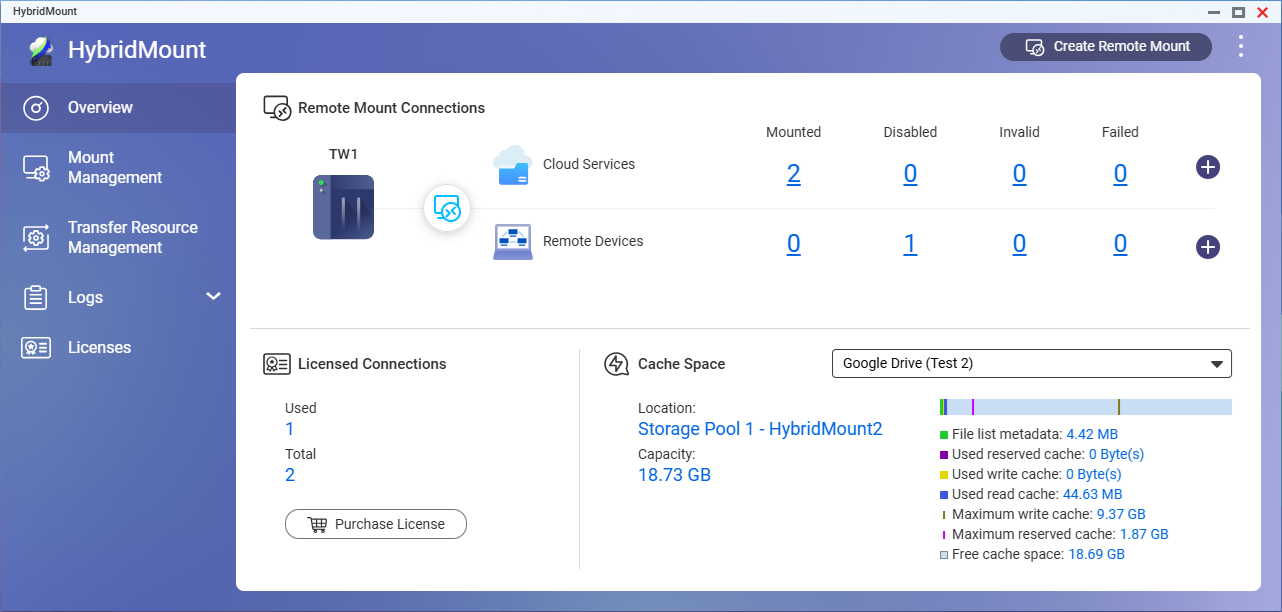
Requisitos del sistema
Sistema operativo: QTS, QuTS hero o QNE Network
Antes de comenzar
- Inicie sesión en su sistema operativo QNAP como administrador.
- Asegúrese de que su dispositivo tenga una conexión a internet estable.
- Cada montaje en la Pasarela de nube de archivos requiere como mínimo 20 GB de espacio para el almacenamiento en caché local.
Instalar HybridMount
- Abra el App Center.
- Haga clic en
 y a continuación introduzca "HybridMount".
y a continuación introduzca "HybridMount".
Aparece HybridMount en los resultados de la búsqueda. - Haga clic en Instalar.
El sistema instala HybridMount.
Modos de montaje
HybridMount proporciona tres modos de montaje dependiendo de sus necesidades:
| Pasarela de nube de archivos | Montaje de unidades en la nube | Montaje de unidades de red | |
|---|---|---|---|
| Conexiones admitidas | Servicios en la nube | Servicios en la nube | Dispositivos remotos |
| Almacenamiento en caché local | Sí | No | No |
| Montaje accesible en File Station | Sí | Sí | Sí |
| Montaje accesible a través de SMB/NFS | Sí | No | Sí |
| Administración de autorización de usuarios locales | Sí | No | Sí |
| Número de conexiones libres |
| Conexiones libres ilimitadas | Conexiones libres ilimitadas |
- Administración de autorización de usuarios locales: Los administradores pueden configurar permisos de acceso al montaje para usuarios locales y de dominio del dispositivo QNAP.
- Para acceder a los montajes de unidades de red no se admiten FTP ni WebDAV.
- Para conexiones adicionales a servicios de terceros en la nube a través de la Pasarela de nube de archivos, puede comprar licencias en Licencias > Comprar licencia en HybridMount, o yendo a la Software Store.
- myQNAPcloud Storage es un servicio gratuito de almacenamiento en la nube de QNAP. Para más información, visite https://www.qnap.com/go/software/myqnapcloud-storage.
- El número máximo de conexiones posibles depende del almacenamiento disponible en la CPU y de los recursos de red de su dispositivo QNAP.
Montar un servicio con almacenamiento en caché local (Pasarela de nube de archivos)
Con el almacenamiento en caché local, los montajes de la Pasarela de nube de archivos proporcionan un acceso más rápido a su almacenamiento en la nube que los Montajes de unidades en la nube. Cada montaje en la Pasarela de nube de archivos necesita como mínimo 20 GB de espacio de almacenamiento en su dispositivo QNAP para el almacenamiento en caché local.
Cada dispositivo QNAP cuenta con dos conexiones libres para montajes de la Pasarela de nube de archivos de terceros. Puede comprar licencias para conexiones adicionales haciendo clic en Comprar licencia en la página Información general o Licencias, o yendo a la Software Store.
Las conexiones a myQNAPcloud Storage son ilimitadas y no requieren licencias.
- Abra HybridMount.
- En la esquina superior derecha, haga clic en Crear montaje remoto para abrir el asistente de creación de montajes.
- En Pasarela de nube de archivos, haga clic en Crear.
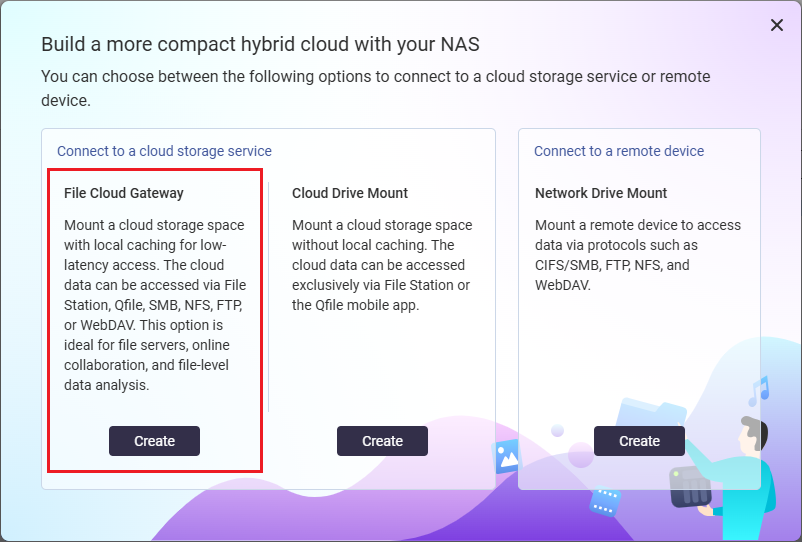
- Seleccione un servicio en la nube y lleve a cabo el proceso de autenticación.
- Configure el montaje y, a continuación, haga clic en Siguiente.
Para obtener más información sobre la configuración de montaje, consulte el Tutorial de HybridMount o la Guía del usuario de QNE Network. - Configure los ajustes de espacio de la caché.
Nota: Se necesitan como mínimo 20 GB de espacio de almacenamiento. - Haga clic en Crear.
HybridMount comienza a montar el espacio de almacenamiento en la nube. - Compruebe el nuevo montaje en Gestión de montaje > Servicios en la nube.
Cuando HybridMount termina el montaje, el estado del montaje cambia a "Montado".
Ahora ya puede acceder al espacio de almacenamiento en la nube a través de su dispositivo QNAP.
Montar un servicio sin almacenamiento en caché local (Montaje de unidades en la nube)
Los montajes de unidades en la nube son adecuadas para usuarios que desean acceder a archivos en la nube en su dispositivo QNAP pero disponen de espacio de almacenamiento limitado en local.
Puede crear conexiones ilimitadas de montaje de unidades en la nube gratuitamente en HybridMount.
- Abra HybridMount.
- En la esquina superior derecha, haga clic en Crear montaje remoto para abrir el asistente de creación de montajes.
- En Montaje de unidades en la nube, haga clic en Crear.
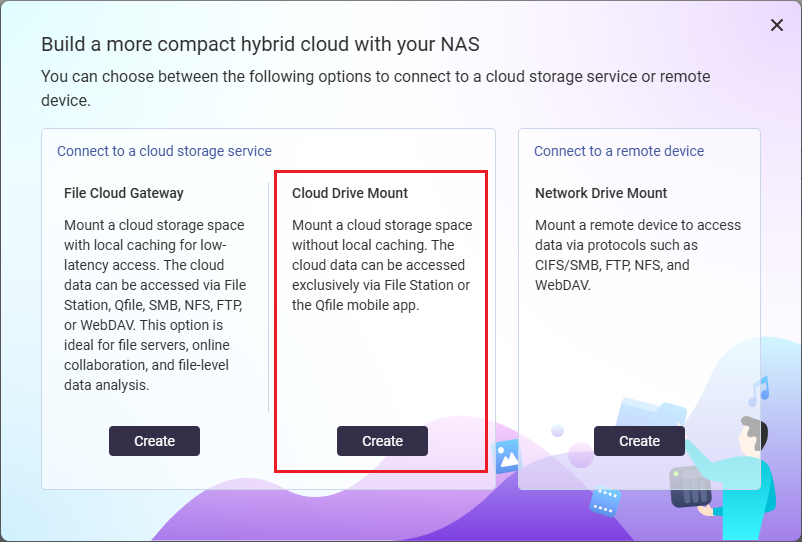
- Seleccione un servicio en la nube y lleve a cabo el proceso de autenticación.
- Configure el montaje.
Para obtener más información sobre la configuración de montaje, consulte el Tutorial de HybridMount o la Guía del usuario de QNE Network. - Haga clic en Crear.
HybridMount comienza a montar el espacio de almacenamiento en la nube. - Compruebe el nuevo montaje en Gestión de montaje > Servicios en la nube.
Cuando HybridMount termina el montaje, el estado del montaje cambia a "Montado".
Ahora ya puede acceder al espacio de almacenamiento en la nube a través de su dispositivo QNAP.
Montar un dispositivo remoto (Montaje de unidades de red)
Los montajes de unidades de red proporcionan acceso local al espacio de almacenamiento en un dispositivo o servidor remoto.
Puede crear conexiones ilimitadas de montaje de unidades de red gratuitamente en HybridMount.
- Abra HybridMount.
- En la esquina superior derecha, haga clic en Crear montaje remoto para abrir el asistente de creación de montajes.
- En Montaje de unidades de red, haga clic en Crear.
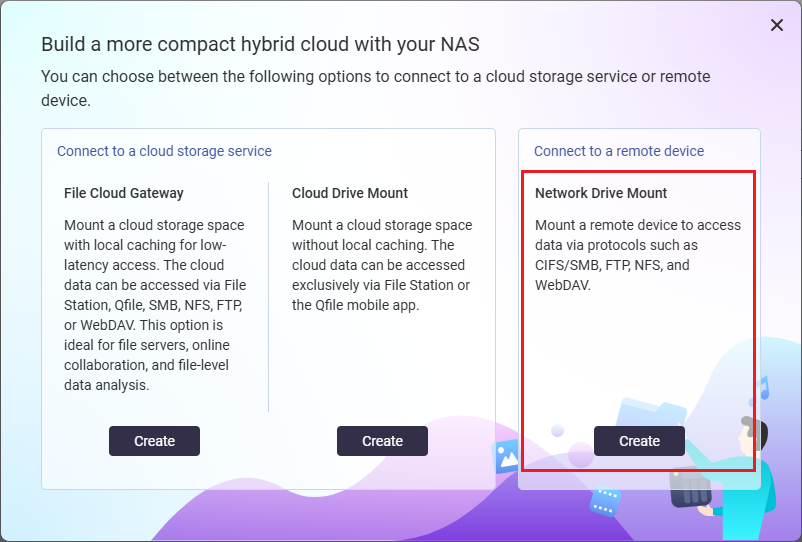
- Seleccione un dispositivo de la red o indique la dirección IP del dispositivo remoto.
- Introduzca las credenciales de una cuenta en el dispositivo remoto y, a continuación, haga clic en Conectar para iniciar sesión.
- Configure el montaje.
Para obtener más información sobre la configuración de montaje, consulte el Tutorial de HybridMount o la Guía del usuario de QNE Network. - Haga clic en Crear.
HybridMount comienza a montar el dispositivo remoto. - Compruebe el nuevo montaje en Gestión de montaje > Dispositivos remotos.
Cuando HybridMount termina el montaje, el estado del montaje cambia a "Montado".
Ahora ya puede acceder al dispositivo remoto a través de su dispositivo QNAP.
Servicios de almacenamiento en la nube admitidos
QNAP
Tercero
Alibaba Cloud OSS, Amazon S3, Azure, Backblaze, Baidu Netdisk, Box, Catalyst Cloud, DigitalOcean, DirectCloud, DreamObjects, Dropbox, Filebase, Google Cloud Storage, Google Drive, hicloud S3, HiDrive, Huawei Cloud OBS, IBM Cloud, IONOS Cloud S3, luckycloud S3, luckycloud Storage, Microsoft OneDrive, OneDrive Business, Oracle Cloud, OVHcloud, Qcloud IT, Qiniu, Rackspace, S3 Compatible, Seagate Lyve Cloud, ShareFile, SharePoint, Swift, Tencent Cloud, Wasabi, WebDAV Cloud/Server, Yandex Disk
Lecturas y recursos adicionales
HybridMount
- HybridMount: página de inicio oficial de QNAP para HybridMount
- Tutorial de HybridMount
- Guía del usuario de QNE Network: HybridMount
- Licencia de HybridMount: página de Software Store para adquirir licencias de HybridMount
- Activación de la licencia:
Aplicaciones y servicios relacionados
- myQNAPcloud Storage: página de inicio oficial de QNAP para myQNAPcloud Storage
- File Station: página de inicio oficial de QNAP para File Station
Recursos generales
- Base de conocimiento: base de datos de búsqueda de preguntas frecuentes, tutoriales y ayudas web
- QNAP College: tutoriales instructivos en vídeo





